问题描述
为了使用labelImg进行标注检查,标注文件导入了但一直不显示标注框,这个问题解决了很久,可谓是耗费心力,先将此过程记录一下!
将yolo格式转换为voc格式
导入格式为yolo可直接跳过此步骤
因为我的标注名为中文,所以刚开始想通过voc格式查看方便一些,就将yolo格式转换为voc格式的
参考资料和代码:如何将yolo格式转化为voc格式:txt转xml
📌注意(非常重要!!!!!!):文件路径,要么前面都是一样,如dataset(如图1),要么只放一个文件夹名(如图2)
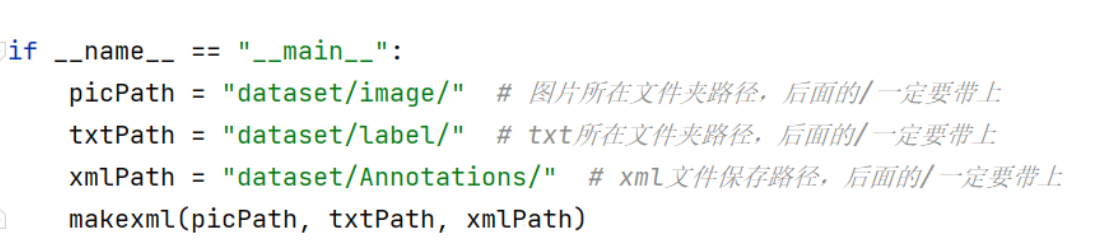

📌注意(非常重要!!!!!!)注意:关于标注编码,取决于标注名,中文用gb2312,英文用utf-8,否则.xml文件通过edge浏览器打开也会有问题,labelImg更是无法识别

labelImg
安装步骤:
①配置环境:选择一个Anoconda环境启动,进行如下命令、
pip install PyQt5
pip install pyqt5-tools
pip install lxml
pip install labelimg
注意:可以通过在命令行后面加上 -i pypi.tuna.tsinghua.edu.cn提高下载速度
②下载工具包:git clone https://github.com/HumanSignal/labelImg.git
工具包地址:labelImg-github
③启动:进入labelImg-master所在目录,进行如下命令
pyrcc5 -o libs/resources.py resources.qrc
python labelImg.py
④使用:Open Dir/打开文件夹加载刚才预标注的图片,Change Save Dir/改变保存路径选择刚才xmls路径
参考资料:【教程】标注工具Labelimg的安装与使用 - 知乎 (zhihu.com)
📌其他注意事项:如果是yolo格式,在labels文件夹下,一定要创一个classes.txt,里面的存放的类名都是数字








 本文详细描述了如何将Yolo格式转换为VOC格式以便于在labelImg中查看标注,包括注意事项如文件路径和标注编码,以及labelImg的安装、配置和使用过程。
本文详细描述了如何将Yolo格式转换为VOC格式以便于在labelImg中查看标注,包括注意事项如文件路径和标注编码,以及labelImg的安装、配置和使用过程。














 8864
8864











 被折叠的 条评论
为什么被折叠?
被折叠的 条评论
为什么被折叠?








